Errores de Status_Access_Violation: 7 formas fáciles y mejores de corregir
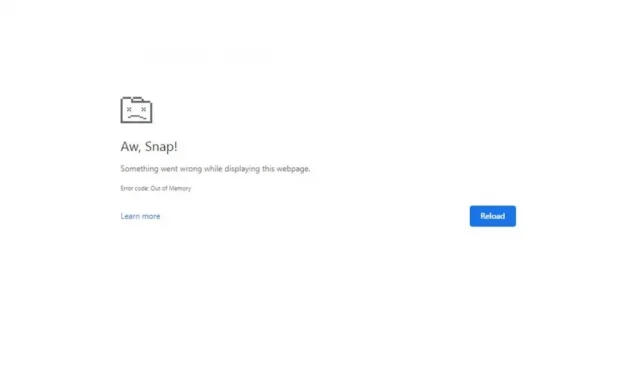
¿No odias cuando estás esperando que se cargue un sitio web y de repente se bloquea e incluso después de varias recargas sigue sin haber progreso? Uno de los errores de bloqueo de sitios web más comunes son los errores de violación de acceso de estado.
Si enfrenta estos errores en su computadora y no sabe cómo evitar que aparezcan, ha venido al artículo correcto. Aquí le diremos qué son los errores de violación de acceso de estado, sus causas y cómo solucionarlos.
Soluciones para corregir el error Status_Access_Violation
- Instalar las últimas actualizaciones del navegador
- Crear un nuevo perfil de usuario
- Cambiar el nombre del ejecutable
- Deshabilitar todas las extensiones instaladas
- Utilice una versión estable de su navegador
- Restablecer todas las configuraciones a los valores predeterminados
- Prueba con otro navegador
¿Qué significa el error Status_Access_Violation?
El error Status_Access_Violation es común en los navegadores cuando un código de programa no especificado se registra en la memoria sin el permiso o la autoridad adecuados. Este error no es peligroso y se puede solucionar fácilmente con soluciones simples que discutiremos más adelante en este artículo.
Qué causa el error Status_Access_Violation
Muchas cosas pueden conducir a un error de Status_Access_Violation. Algunas de las razones más conocidas son:
- Versión de navegador desactualizada
- Demasiadas extensiones de navegador que bloquean el acceso a sitios web
- Conexión a internet lenta
- Carga pesada del sitio web
- Cargar un sitio web con anuncios
Cómo corregir el error Status_Access_Violation
1. Instale las últimas actualizaciones del navegador
Si su navegador tiene errores o fallas, esta podría ser una de las razones por las que se produce el error Status_Access_Violation. En tal caso, debe actualizar su navegador para evitar este error. Así es como puedes actualizarlo:
Para cromo:
- Copie/pegue
chrome://settings/helpen la barra de direcciones y presione Entrar
- Comprueba si Chrome está actualizado.
- Si no, descargue la última versión.
Otra forma de hacerlo es descargar la última versión de Chrome e instalarla.
Para Microsoft:
- Haga clic en los tres puntos en la esquina superior derecha del navegador.
- Ahora seleccione «Ayuda y comentarios» y vaya a «Acerca de Microsoft Edge». Si hay una actualización pendiente, se iniciará automáticamente.
- Reinicie su navegador después de que se complete la actualización.
2. Crea un nuevo perfil de usuario
Crear un nuevo perfil también resuelve a veces el problema. Por lo tanto, debe crearlo y ver si resuelve el problema. Aquí está cómo hacerlo:
Para cromo:
- Crea una nueva cuenta de Google.
- Haga clic en su perfil y haga clic en «Agregar».
- Inicie sesión en su nueva cuenta de Google.
Para Microsoft Edge:
- Crea una nueva cuenta de Google.
- Haga clic en su perfil y seleccione Agregar.
- Inicie sesión en su nueva cuenta de Google.
3. Cambiar el nombre del ejecutable
En algunos casos, cambiar el nombre del ejecutable también puede solucionar el problema. Así que prueba este método haciendo lo siguiente:
Para cromo:
- Abra el Explorador de archivos presionando la tecla de Windows + E.
- En la barra de búsqueda, pegue el siguiente comando c
:\Program Files (x86)\Google\Chrome\Applicationo escribaChrome.exe.
- Haga clic con el botón derecho en Chrome.exe y haga clic en Cambiar nombre y cambie su nombre por el que desee.
- Reinicie su navegador Chrome y vea si el problema está resuelto.
Para Microsoft Edge:
- Presione la tecla de Windows + E para abrir el Explorador de archivos.
- En la barra de búsqueda, pegue el siguiente comando
c:\Program Files (x86)\Microsoft\Edge\Applicationo busquemsedge.exe.
- Haga clic con el botón derecho en el archivo msedge.exe y seleccione Cambiar nombre para cambiar el nombre del archivo.
- Reinicie para ver si el problema se ha resuelto.
4. Deshabilite todas las extensiones instaladas.
Las extensiones tienen ciertos derechos y pueden acceder a una determinada función del navegador, lo que a veces da como resultado un error de Status_Access_Violation. Por lo tanto, puede intentar deshabilitar sus extensiones una vez y ver si se resuelve el error. Aquí hay algunos pasos para deshabilitar las extensiones:
Para cromo:
- Haga clic en los tres puntos en la esquina superior derecha, seleccione «Más herramientas» y haga clic en «Extensiones».
- Se abrirá una página y verá todas las extensiones > Ahora haga clic y deslice el botón debajo de las extensiones habilitadas para deshabilitarlas o haga clic en «Eliminar» para eliminarlas.
Para Microsoft Edge:
- Haga clic en los tres puntos en la esquina superior derecha del navegador Microsoft Edge.
- Seleccione Extensiones, luego Administrar extensiones.
- Haga clic en el botón frente a las extensiones habilitadas para deshabilitarlas, o puede hacer clic en desinstalar para eliminarlas.
5. Usa una versión estable de tu navegador
Si está utilizando una versión inestable de Chrome o Microsoft Edge, esto puede causar el error Status_Access_Violation. Para evitar esto, primero debe desinstalar la versión inestable y descargar la versión estable. Siga estos pasos para completar este método.
Para cromo:
- Presione las teclas Windows + R para abrir el cuadro de diálogo Ejecutar y escriba
appwiz.cplY presione Entrar/Aceptar. - En el Panel de control, haga clic con el botón derecho en Chrome Canary y haga clic en Desinstalar.
- Ahora espera hasta que se desinstale Chrome.
- Instale la última versión estable de Chrome y vea si se solucionó el error.
Para Microsoft Edge:
El proceso para este método en Microsoft Edge es el mismo que en Chrome. Debe desinstalar la versión inestable de Microsoft Edge desde el Panel de control e instalar la última .
Deshabilitar la integridad del código del renderizador
Render Code Integrity es una característica que se agregó a Chrome por demanda popular y pronto fue adoptada por otros navegadores como Microsoft Edge. El uso de esta función en Microsoft Edge también puede resolver el error Status_Access_Violation. Pruebe este método siguiendo los pasos a continuación:
- Pase el cursor sobre el acceso directo del escritorio de Microsoft Edge y haga clic con el botón derecho.
- Seleccione Propiedades.
- En la ventana Propiedades, haga clic en la pestaña Acceso directo. Pegue el siguiente comando en el campo de destino.
C:\Program Files (x86)\Microsoft\Edge\Application\msedge.exe” – disable-features=RendererCodeIntegrity.
- Haga clic en Aplicar, luego en Aceptar.
- Inicie el navegador usando el acceso directo y vea si el problema está resuelto.
6. Restablecer todas las configuraciones a los valores predeterminados
Si no solucionó el problema con ninguno de los métodos anteriores, lo único que puede solucionar el problema es restablecer su navegador a los valores predeterminados. Siga los pasos a continuación para reiniciar su navegador.
Para cromo:
- Inicie Chrome, escriba chrome://settings en la barra de direcciones y presione Enter.
- Ahora desplácese hacia abajo hasta la opción Configuración avanzada y haga clic en ella.
- En la parte inferior, verá la opción «Restaurar y limpiar». Haga clic aquí.
- Ahora seleccione Restaurar la configuración a los valores predeterminados originales.
- Haga clic en el botón Restablecer configuración.
Para Microsoft:
- Haga clic en los tres puntos en la esquina superior derecha.
- Seleccione Configuración en el menú.
- Haga clic en la opción «Restablecer configuración» en el lado izquierdo de la pantalla.
- Ahora haga clic en «Restaurar configuración predeterminada».
- Haga clic en el botón «Restablecer» para restaurar la configuración predeterminada del navegador.
7. Pruebe con otro navegador
Este error puede estar relacionado con su navegador si ninguno de los métodos anteriores resolvió su problema. En tal caso, la única opción que tiene es cambiar a un navegador diferente. A continuación se muestran algunos navegadores que puede probar:
- zorro de fuego
- Ópera
- Corajudo
- Cromo
- explorador de Internet
Conclusión
Los métodos de solución de problemas de este artículo son excelentes para corregir el error Status_Access_Violation. Pruebe estos métodos usted mismo y vea cuál funciona para usted. Entonces, la próxima vez que ocurra este error, ya sabrá qué hacer.
Preguntas más frecuentes
¿Por qué Chrome dice poca memoria?
Si abre demasiadas pestañas en Chrome, no tendrá suficiente memoria disponible y verá un mensaje que dice que Chrome no tiene memoria.
¿Por qué mis páginas de Chrome siguen fallando?
Si su computadora tiene poca RAM y está tratando de abrir varias pestañas en Chrome, las páginas pueden congelarse.
¿Qué es el código de error Status_breakpoint?
El código de error Status_breakpoint es un error que ocurre al desplazarse por las páginas web. Esto sucede cuando su navegador no puede procesar correctamente las solicitudes de páginas web.
¿Qué causa un error de punto de interrupción de estado?
Este error suele darse en versiones desactualizadas de Chrome o en equipos overclockeados que impiden que se cargue la página.
Deja una respuesta